【项目思路】基于STM32+ZigBee的智能家居--浴室场景设计
文章导读:本文全面解析了一套基于STM32F103RCT6微控制器的智能家居浴室系统解决方案。方案整合了Zigbee传感网络、WiFi云端互联和本地人机交互(HMI)三大核心模块,既适合物联网开发者与嵌入式工程师进行技术参考,也为智能家居爱好者提供了实用学习案例。
目录导航
- 项目背景
- 系统架构设计
- 硬件选型配置
- 软件架构实现
- 通信协议设计
- 上位机开发
项目背景
项目概述
项目设计了一套完整的智能浴室解决方案,基于STM32F103RCT6微控制器核心,实现了"环境感知 + 本地联动 + 远程可视化 + 云端连接"的一体化智能控制系统。
核心特色
| 特色功能 | 技术实现 | 应用价值 |
|---|---|---|
| 离线可用 | 本地传感采集、场景联动、手动控制 | 云端断连时系统正常工作 |
| 在线增值 | 云端/上位机远程控制、历史数据分析 | 提供远程监控和数据分析能力 |
| 安全可靠 | TLS加密、身份鉴权、CRC校验、看门狗 | 保障系统稳定性和数据安全 |
技术栈
用户界面层:4.3寸USART HMI触摸屏 + Python上位机
通信层:ESP8266(WiFi) + CC2530(Zigbee协调器)
控制层:STM32F103RCT6 + FreeRTOS多任务系统
数据层:SQLite本地存储 + MQTT云端同步
设备层:智能传感器 + 执行器设备
系统架构设计
整体架构概览
本系统采用分层架构设计,实现设备层、控制层、通信层、应用层的结合:
 )
)
核心接口
| 接口类型 | 连接方式 | 协议规范 | 主要功能 | 性能指标 |
|---|---|---|---|---|
| WiFi通信 | STM32 ↔ ESP8266 | AT指令(115200bps) | 云端MQTT连接 | 延迟<100ms |
| Zigbee网络 | STM32 ↔ CC2530 | 自定义帧协议 | 传感器数据采集 | 响应<500ms |
| 人机界面 | STM32 ↔ HMI屏 | USART协议 | 本地交互控制 | 刷新率20fps |
| 上位机 | Python ↔ ESP8266 | TCP/UDP | 远程监控管理 | 并发连接>10 |
硬件选型配置
主控制器选型分析
STM32F103RCT6 核心参数
| 技术指标 | 参数值 | 应用优势 | 资源分配 |
|---|---|---|---|
| CPU频率 | 72MHz | 满足多任务实时处理需求 | FreeRTOS调度开销<5% |
| Flash容量 | 256KB | 存储应用代码+配置参数 | 代码占用约180KB |
| SRAM容量 | 48KB | 支持多任务栈空间 | 任务栈总计约16KB |
| 工作电压 | 3.3V | 兼容大部分传感器模块 | 低功耗设计 |
外设接口分配表
 )
)
无线通信模块
WiFi模块对比选择
| 模块型号 | 优势特点 | 技术规格 | 选型理由 |
|---|---|---|---|
| ESP8266-01S | 成本低,AT指令简单 | 802.11 b/g/n, 80MHz | 推荐:性价比最优 |
| ESP32-C3 | 性能强,蓝牙支持 | 双核160MHz, BLE5.0 | 过度设计,成本高 |
| RTL8710BN | 功耗极低 | 100MHz ARM Cortex-M4 | 生态支持不足 |
Zigbee协调器方案
CC2530 核心特性:
├── 技术参数
│ ├── CPU: 8051内核 @ 32MHz
│ ├── Flash: 256KB
│ ├── RAM: 8KB
│ └── RF: 2.4GHz IEEE 802.15.4
├── 通信性能
│ ├── 传输距离: 室内30m, 室外100m
│ ├── 网络容量: 支持65000个节点
│ └── 功耗控制: 睡眠<1μA, 接收23mA
└── 接口设计├── UART: 115200bps 与STM32通信├── SPI: 可选高速数据传输└── GPIO: 状态指示与控制
人机交互设备
HMI触摸屏规格
| 技术参数 | 规格值 | 应用说明 |
|---|---|---|
| 屏幕尺寸 | 4.3英寸 | 适合浴室环境,视觉效果佳 |
| 分辨率 | 480×272像素 | 支持丰富的界面元素显示 |
| 触摸技术 | 电阻式触摸 | 防水性好,适合湿润环境 |
| 通信接口 | UART串口 | 指令简单,实时性好 |
传感器设备
环境监测传感器
| 传感器类型 | 型号推荐 | 测量范围 | 精度指标 | 安装位置 |
|---|---|---|---|---|
| 温湿度 | SHT30/DHT22 | -40~80℃, 0~100%RH | ±0.3℃, ±2%RH | 浴室中央,避开热源 |
| 人体存在 | PIR+毫米波 | 3-5米检测范围 | 99%检测准确率 | 门口或马桶上方 |
| 水浸检测 | 电极式 | 0~3mm水深 | 1mm检测精度 | 地漏周围,洗手台下 |
| 气体检测 | MQ-135 | CO2: 400-2000ppm | ±50ppm | 通风口附近 |
| 光照检测 | BH1750 | 0-65535 lux | ±20% | 窗户或镜前 |
智能执行器设备
软件架构实现
FreeRTOS 多任务系统设计
任务优先级与资源分配
| 任务名称 | 优先级 | 堆栈大小 | 周期 | 核心职责 | CPU占用率 |
|---|---|---|---|---|---|
| WiFiTask | 4 (最高) | 512 Words | 事件驱动 | 云端通信管理 | ~15% |
| ZigbeeTask | 3 (高) | 256 Words | 50ms | Zigbee网络管理 | ~20% |
| ControlTask | 3 (高) | 256 Words | 100ms | 设备控制逻辑 | ~10% |
| SensorTask | 2 (中) | 256 Words | 200ms | 传感器数据采集 | ~25% |
| DisplayTask | 2 (中) | 384 Words | 50ms | HMI界面更新 | ~20% |
| IdleTask | 0 (最低) | 128 Words | - | 系统空闲处理 | ~10% |
系统启动与初始化流程
/*** @brief 系统主任务启动函数* @param argument 任务参数(未使用)* @note 完成系统初始化并创建所有业务任务*/
void StartDefaultTask(void *argument) {//硬件外设初始化HAL_Init(); // HAL库初始化SystemClock_Config(); // 系统时钟配置 72MHz//串口通信初始化MX_GPIO_Init(); // GPIO端口初始化MX_USART1_UART_Init(); // ESP8266 WiFi模块 (115200bps)MX_USART2_UART_Init(); // CC2530 Zigbee协调器 (115200bps) MX_USART3_UART_Init(); // HMI触摸屏 (115200bps)MX_USB_DEVICE_Init(); // USB调试接口// 定时器与ADC初始化MX_TIM2_Init(); // 通用定时器MX_ADC1_Init(); // 模拟量采集MX_IWDG_Init(); // 独立看门狗// 创建任务间通信对象CreateQueuesAndMutexes();// 创建业务处理任务xTaskCreate(WiFiTask, "WiFi_Task", 512, NULL, 4, &wifiTaskHandle);xTaskCreate(ZigbeeTask, "Zigbee_Task", 256, NULL, 3, &zigbeeTaskHandle);xTaskCreate(ControlTask, "Control_Task", 256, NULL, 3, &controlTaskHandle);xTaskCreate(SensorTask, "Sensor_Task", 256, NULL, 2, &sensorTaskHandle);xTaskCreate(DisplayTask, "Display_Task", 384, NULL, 2, &displayTaskHandle);// 启动任务调度器vTaskStartScheduler();// 正常情况下不会执行到这里while(1) {HAL_Delay(1000);}
}/*** @brief 创建队列、信号量等同步对象*/
static void CreateQueuesAndMutexes(void) {//消息队列创建sensorDataQueue = xQueueCreate(10, sizeof(SensorData_t));controlCmdQueue = xQueueCreate(5, sizeof(ControlCmd_t));displayEventQueue = xQueueCreate(8, sizeof(DisplayEvent_t));//互斥锁创建uartMutex = xSemaphoreCreateMutex();configMutex = xSemaphoreCreateMutex();//事件组创建systemEventGroup = xEventGroupCreate();//错误检查configASSERT(sensorDataQueue && controlCmdQueue && displayEventQueue);configASSERT(uartMutex && configMutex && systemEventGroup);
}
核心任务详细设计
1 WiFi通信任务 (WiFiTask)
/*** @brief WiFi通信管理任务* @param argument 任务参数* @features* - ESP8266 AT指令控制* - MQTT连接管理与重连* - 云端数据收发* - 网络状态监控*/
void WiFiTask(void *argument) {TickType_t lastWakeTime = xTaskGetTickCount();ESP8266_Status_t wifiStatus = ESP_IDLE;uint32_t reconnectDelay = 1000; // 初始重连延时1sfor(;;) {switch(wifiStatus) {case ESP_IDLE:if(ESP8266_Init() == ESP_OK) {wifiStatus = ESP_READY;LogInfo("WiFi模块初始化成功");}break;case ESP_READY:if(ESP8266_ConnectAP(WIFI_SSID, WIFI_PASSWORD) == ESP_OK) {wifiStatus = ESP_CONNECTED;reconnectDelay = 1000; // 重置重连延时xEventGroupSetBits(systemEventGroup, WIFI_CONNECTED_BIT);}break;case ESP_CONNECTED:// MQTT连接与数据收发处理if(MQTT_IsConnected()) {ProcessMQTTMessages();PublishSensorData();xEventGroupSetBits(systemEventGroup, MQTT_CONNECTED_BIT);} else {MQTT_Connect();}break;case ESP_ERROR:// 指数退避重连策略vTaskDelay(pdMS_TO_TICKS(reconnectDelay));reconnectDelay = MIN(reconnectDelay * 2, 60000); // 最大60swifiStatus = ESP_IDLE;break;}// 100ms周期检查vTaskDelayUntil(&lastWakeTime, pdMS_TO_TICKS(100));}
}
2 Zigbee网络任务 (ZigbeeTask)
/*** @brief Zigbee网络管理任务* @param argument 任务参数* @features* - CC2530协调器控制* - 传感器节点管理* - 数据帧解析与路由* - 网络拓扑维护*/
void ZigbeeTask(void *argument) {uint8_t rxBuffer[ZIGBEE_RX_BUFFER_SIZE];ZigbeeFrame_t frame;TickType_t lastHeartbeat = xTaskGetTickCount();// Zigbee网络启动if(Zigbee_StartCoordinator() != ZB_OK) {LogError("Zigbee协调器启动失败");vTaskSuspend(NULL);}for(;;) {// 📡 接收Zigbee数据帧if(Zigbee_ReceiveFrame(&frame, pdMS_TO_TICKS(50)) == ZB_OK) {switch(frame.cmd) {case ZB_SENSOR_REPORT:ProcessSensorReport(&frame);break;case ZB_DEVICE_JOIN:ProcessDeviceJoin(&frame);break;case ZB_DEVICE_LEAVE:ProcessDeviceLeave(&frame);break;case ZB_NETWORK_STATUS:UpdateNetworkStatus(&frame);break;default:LogWarning("未知Zigbee命令: 0x%02X", frame.cmd);break;}}// 网络心跳维护 (每30秒)if(xTaskGetTickCount() - lastHeartbeat > pdMS_TO_TICKS(30000)) {Zigbee_SendHeartbeat();lastHeartbeat = xTaskGetTickCount();}// 检查离线设备CheckOfflineDevices();}
}
3 传感器数据任务 (SensorTask)
/*** @brief 传感器数据处理任务* @param argument 任务参数* @features* - 多传感器数据融合* - 数字滤波与去噪* - 阈值检测与告警* - 数据有效性校验*/
void SensorTask(void *argument) {SensorData_t currentData = {0};SensorData_t filteredData = {0};AlarmStatus_t alarmStatus = {0};for(;;) {// 从Zigbee队列获取传感器数据if(xQueueReceive(sensorDataQueue, ¤tData, pdMS_TO_TICKS(200)) == pdTRUE) {// 🔧 数据预处理与滤波ApplyDigitalFilter(¤tData, &filteredData);// 阈值检测与告警判断CheckAlarmConditions(&filteredData, &alarmStatus);// 更新历史数据缓存UpdateSensorHistory(&filteredData);// 发送处理后的数据到其他任务SendDataToDisplay(&filteredData);SendDataToControl(&filteredData);// 上报到云端 (如果WiFi已连接)if(xEventGroupGetBits(systemEventGroup) & MQTT_CONNECTED_BIT) {PublishToMQTT(&filteredData);}}// 超时告警处理HandleTimeoutAlarms();}
}/*** @brief 数字滤波算法实现* @param raw 原始数据* @param filtered 滤波后数据* @note 采用中值滤波+指数平滑算法*/
static void ApplyDigitalFilter(SensorData_t *raw, SensorData_t *filtered) {static float temp_history[FILTER_WINDOW_SIZE] = {0};static float hum_history[FILTER_WINDOW_SIZE] = {0};static uint8_t index = 0;// 更新历史数据窗口temp_history[index] = raw->temperature;hum_history[index] = raw->humidity;index = (index + 1) % FILTER_WINDOW_SIZE;// 中值滤波filtered->temperature = MedianFilter(temp_history, FILTER_WINDOW_SIZE);filtered->humidity = MedianFilter(hum_history, FILTER_WINDOW_SIZE);// 指数平滑 (α=0.3)static float temp_smooth = 25.0f, hum_smooth = 50.0f;temp_smooth = 0.3f * filtered->temperature + 0.7f * temp_smooth;hum_smooth = 0.3f * filtered->humidity + 0.7f * hum_smooth;filtered->temperature = temp_smooth;filtered->humidity = hum_smooth;// 其他传感器数据直接传递filtered->occupancy = raw->occupancy;filtered->water_leak = raw->water_leak;filtered->co2_level = raw->co2_level;filtered->lux_level = raw->lux_level;filtered->timestamp = HAL_GetTick();
}
任务间通信机制
消息队列设计
// 传感器数据结构
typedef struct {float temperature; // 温度 (℃)float humidity; // 湿度 (%)uint8_t occupancy; // 人体存在 (0/1)uint8_t water_leak; // 漏水状态 (0/1) uint16_t co2_level; // CO2浓度 (ppm)uint16_t lux_level; // 光照强度 (lux)uint32_t timestamp; // 时间戳uint8_t device_id; // 设备ID
} SensorData_t;// 控制命令结构
typedef struct {uint8_t device_type; // 设备类型uint8_t device_id; // 设备ID uint8_t command; // 控制命令uint16_t param1; // 参数1uint16_t param2; // 参数2uint8_t source; // 命令源 (HMI/MQTT/自动)
} ControlCmd_t;// 显示事件结构
typedef struct {uint8_t event_type; // 事件类型uint8_t page_id; // 页面IDuint8_t widget_id; // 控件IDuint32_t param; // 事件参数
} DisplayEvent_t;
通信协议设计
MQTT云平台协议详解
云平台架构选择
| 云平台 | 技术特点 | 适用场景 | 成本评估 |
|---|---|---|---|
| 阿里云IoT ✅ | 完整生态、设备管理强 | 商业化产品推荐 | 中等 |
| 腾讯云IoT | 微信生态集成 | 需要微信集成时 | 中等 |
| 私有EMQX | 完全可控、无云依赖 | 企业内部部署 | 低(部署成本高) |
MQTT主题设计与数据流
Topic 层次结构设计:
├── 上行主题 (设备→云端)
│ ├── home/bathroom01/telemetry # 遥测数据 (QoS1)
│ ├── home/bathroom01/event # 事件告警 (QoS1)
│ ├── home/bathroom01/status # 设备状态 (QoS0)
│ └── home/bathroom01/response # 命令响应 (QoS1)
│
└── 下行主题 (云端→设备)├── home/bathroom01/command # 控制命令 (QoS1)├── home/bathroom01/config # 配置下发 (QoS1)└── home/bathroom01/ota # 固件升级 (QoS1)
MQTT消息格式标准
// 遥测数据格式
{"msgId": "msg_20241215_001","deviceId": "bathroom01", "timestamp": 1702636800,"data": {"temperature": 26.5, // 温度 (℃)"humidity": 65.2, // 湿度 (%)"occupancy": 1, // 人体存在 (0/1)"water_leak": 0, // 漏水状态 (0/1)"co2": 450, // CO2浓度 (ppm)"lux": 320, // 光照强度 (lux)"devices": { // 设备状态"fan": 0, // 风扇 (0=关闭, 1=开启)"heater": 1, // 浴霸 (0=关闭, 1=开启) "light": 1, // 照明 (0=关闭, 1=开启)"mirror": 0 // 除雾镜 (0=关闭, 1=开启)}}
}// 控制命令格式
{"msgId": "cmd_20241215_001","command": "device_control","params": {"device": "fan", // 设备名称"action": "turn_on", // 操作类型"duration": 1800, // 持续时间(秒),0=永久"priority": "user" // 优先级: user/auto/emergency},"timestamp": 1702636800,"expire": 1702636860 // 命令过期时间
}// 事件告警格式
{"msgId": "alert_20241215_001","deviceId": "bathroom01","event": {"type": "water_leak", // 事件类型"level": "critical", // 告警级别: info/warning/critical"message": "检测到漏水,位置:洗手台下方","location": "sink_area", // 告警位置"actions": ["turn_off_water", "send_notification"]},"timestamp": 1702636800
}
HMI串口屏通信协议
指令格式与控件映射
HMI通信帧格式:指令 + 参数 + 结束符
├── STM32 → HMI (控制指令)
│ ├── 文本更新: t[id].txt="内容"
│ ├── 数值更新: n[id].val=数值
│ ├── 图片切换: p[id].pic=图片ID
│ ├── 进度条: j[id].val=百分比
│ ├── 曲线添加: add [id],通道,数值
│ └── 页面跳转: page 页面ID
│
└── HMI → STM32 (事件反馈) ├── 按钮点击: 65 00 07 [页面ID] [控件ID] 01 FF FF FF├── 滑块变化: 65 00 07 [页面ID] [控件ID] [值H] [值L] FF FF FF └── 页面切换: 65 00 04 01 [页面ID] FF FF FF
页面布局与控件设计
| 页面 | 控件ID | 控件类型 | 显示内容 | 交互功能 |
|---|---|---|---|---|
| P0 主页 | t0 | 文本 | 温度显示 | 只读 |
| t1 | 文本 | 湿度显示 | 只读 | |
| t2 | 文本 | CO2浓度 | 只读 | |
| ico0 | 图标 | 人体存在 | 状态指示 | |
| ico1 | 图标 | 漏水告警 | 状态指示 | |
| P1 控制 | b0 | 按钮 | 排风扇 | 开关控制 |
| b1 | 按钮 | 浴霸 | 开关控制 | |
| b2 | 按钮 | 照明 | 开关控制 | |
| h0 | 滑块 | 亮度调节 | PWM输出 | |
| P2 历史 | waveform0 | 波形 | 温湿度曲线 | 数据展示 |
| t10 | 文本 | 最近告警 | 日志显示 |
 )
)
 )
)
HMI数据刷新策略
/*** @brief HMI界面刷新管理器*/
typedef struct {uint8_t page_id; // 当前页面IDuint32_t last_update; // 上次更新时间uint8_t need_refresh; // 刷新标志float temp_cache; // 温度缓存值float hum_cache; // 湿度缓存值
} HMI_Manager_t;/*** @brief 智能刷新策略实现* @param data 传感器数据* @param hmi HMI管理器* @note 减少不必要的串口通信,提高响应速度*/
void HMI_SmartUpdate(SensorData_t *data, HMI_Manager_t *hmi) {uint32_t current_time = HAL_GetTick();//温度刷新:变化>0.1°C 或 超过2sif(fabs(data->temperature - hmi->temp_cache) > 0.1f || (current_time - hmi->last_update) > 2000) {HMI_SendCommand("t0.txt=\"%.1f°C\"", data->temperature);hmi->temp_cache = data->temperature;}//湿度刷新:变化>1% 或 超过2s if(fabs(data->humidity - hmi->hum_cache) > 1.0f ||(current_time - hmi->last_update) > 2000) {HMI_SendCommand("t1.txt=\"%.0f%%\"", data->humidity);hmi->hum_cache = data->humidity;}// 告警状态:立即刷新if(data->water_leak) {HMI_SendCommand("ico1.pic=2"); // 显示告警图标HMI_SendCommand("page 3"); // 跳转告警页面}hmi->last_update = current_time;
}
Python上位机通信协议
网络层设计
"""
TCP/UDP通信协议实现
支持命令-响应模式和实时数据推送
"""
import socket, json, struct, threading
from typing import Dict, Callable, Optionalclass BathroomClient:def __init__(self, host: str = "192.168.1.100", port: int = 8888):self.host = hostself.port = portself.socket = Noneself.connected = Falseself.callbacks: Dict[str, Callable] = {}def connect(self) -> bool:"""建立TCP连接"""try:self.socket = socket.socket(socket.AF_INET, socket.SOCK_STREAM)self.socket.settimeout(5.0)self.socket.connect((self.host, self.port))self.connected = True# 启动接收线程threading.Thread(target=self._receive_loop, daemon=True).start()return Trueexcept Exception as e:print(f"连接失败: {e}")return Falsedef send_command(self, command: str, params: dict = None) -> Optional[dict]:"""发送命令并等待响应"""if not self.connected:return None# 构建请求包request = {"id": int(time.time() * 1000) % 10000,"command": command,"params": params or {},"timestamp": int(time.time())}# 发送长度前缀+JSON数据data = json.dumps(request, ensure_ascii=False).encode('utf-8')length_header = struct.pack('!H', len(data))try:self.socket.sendall(length_header + data)return self._wait_response(request["id"], timeout=3.0)except Exception as e:print(f"发送失败: {e}")return Nonedef _receive_loop(self):"""接收数据循环"""buffer = bytearray()while self.connected:try:chunk = self.socket.recv(4096)if not chunk:breakbuffer.extend(chunk)# 解析完整帧while len(buffer) >= 2:length = struct.unpack('!H', buffer[:2])[0]if len(buffer) < 2 + length:breakframe_data = bytes(buffer[2:2+length])del buffer[:2+length]# 处理接收到的消息try:message = json.loads(frame_data.decode('utf-8'))self._handle_message(message)except Exception as e:print(f"解析消息失败: {e}")except Exception as e:print(f"接收错误: {e}")breakself.connected = False# 📡 使用示例
if __name__ == "__main__":client = BathroomClient("192.168.1.100", 8888)if client.connect():# 查询传感器数据sensors = client.send_command("get_sensors")print(f"传感器数据: {sensors}")# ⚡ 控制设备result = client.send_command("control_device", {"device": "fan", "action": "on", "duration": 1800})print(f"控制结果: {result}")
命令集定义
| 命令类型 | 命令名称 | 参数格式 | 响应格式 | 用途说明 |
|---|---|---|---|---|
| 查询类 | get_sensors | {} | {temp, hum, co2, ...} | 获取实时传感器数据 |
get_devices | {} | {fan, light, heater, ...} | 获取设备状态 | |
get_history | {start, end, type} | [{time, value}, ...] | 获取历史数据 | |
| 控制类 | control_device | {device, action, params} | {success, message} | 设备控制 |
set_scene | {scene_name, params} | {success, message} | 场景控制 | |
set_config | {key, value} | {success, message} | 参数配置 | |
| 订阅类 | subscribe | {types: []} | {success} | 订阅实时数据推送 |
unsubscribe | {types: []} | {success} | 取消订阅 |
上位机开发
系统架构设计
 )
)
技术栈选择对比
| 框架/库 | 优势特点 | 适用场景 | 推荐指数 |
|---|---|---|---|
| PyQt5 ✅ | 界面美观、功能丰富、跨平台 | 桌面应用程序 | ⭐⭐⭐⭐⭐ |
| Tkinter | Python内置、简单易用 | 简单工具 | ⭐⭐⭐ |
| Kivy | 触摸友好、移动端 | 移动应用 | ⭐⭐⭐ |
| SQLite ✅ | 轻量级、无服务器、高性能 | 本地数据存储 | ⭐⭐⭐⭐⭐ |
| PyQtGraph ✅ | 实时绘图、性能优秀 | 数据可视化 | ⭐⭐⭐⭐⭐ |
核心模块实现
1主界面设计 (MainWindow)
"""
智能浴室监控系统主界面
功能:实时数据展示、设备控制、历史数据查看
"""
import sys
import time
import json
from PyQt5.QtWidgets import *
from PyQt5.QtCore import *
from PyQt5.QtGui import *
import pyqtgraph as pg
import sqlite3
from datetime import datetime, timedeltaclass BathroomMonitor(QMainWindow):def __init__(self):super().__init__()self.setWindowTitle("智能浴室监控系统 v1.0")self.setGeometry(100, 100, 1200, 800)self.setStyleSheet("""QMainWindow {background-color: #f0f0f0;}QGroupBox {font: bold 14px;border: 2px solid #cccccc;border-radius: 5px;margin-top: 10px;padding-top: 10px;}QGroupBox::title {subcontrol-origin: margin;left: 10px;padding: 0 10px 0 10px;}""")#网络客户端初始化self.client = BathroomClient()self.connected = False#数据库初始化self.db_manager = DatabaseManager()#界面初始化self.init_ui()#定时器设置self.update_timer = QTimer()self.update_timer.timeout.connect(self.update_data)self.update_timer.start(1000) # 1秒更新一次def init_ui(self):"""初始化用户界面"""central_widget = QWidget()self.setCentralWidget(central_widget)#主布局main_layout = QHBoxLayout(central_widget)#左侧面板:实时数据与控制left_panel = self.create_left_panel()main_layout.addWidget(left_panel, 1)#右侧面板:历史数据与图表right_panel = self.create_right_panel() main_layout.addWidget(right_panel, 2)#状态栏self.statusBar().showMessage("就绪")self.create_menu_bar()def create_left_panel(self):"""创建左侧控制面板"""panel = QWidget()layout = QVBoxLayout(panel)#连接状态组conn_group = QGroupBox("连接状态")conn_layout = QHBoxLayout(conn_group)self.status_indicator = QLabel("●")self.status_indicator.setStyleSheet("color: red; font-size: 20px;")self.status_label = QLabel("离线")self.connect_btn = QPushButton("连接")self.connect_btn.clicked.connect(self.toggle_connection)conn_layout.addWidget(self.status_indicator)conn_layout.addWidget(self.status_label)conn_layout.addStretch()conn_layout.addWidget(self.connect_btn)#传感器数据组sensor_group = QGroupBox("环境数据")sensor_layout = QFormLayout(sensor_group)self.temp_label = self.create_value_label("--", "°C", "red")self.hum_label = self.create_value_label("--", "%", "blue") self.co2_label = self.create_value_label("--", "ppm", "orange")self.lux_label = self.create_value_label("--", "lux", "green")sensor_layout.addRow("🌡️ 温度:", self.temp_label)sensor_layout.addRow("💧 湿度:", self.hum_label)sensor_layout.addRow("🌪️ CO2:", self.co2_label)sensor_layout.addRow("💡 光照:", self.lux_label)#状态指示组status_group = QGroupBox("状态指示")status_layout = QFormLayout(status_group)self.occupancy_led = self.create_led_indicator()self.leak_led = self.create_led_indicator()status_layout.addRow("👤 人体存在:", self.occupancy_led)status_layout.addRow("💧 漏水告警:", self.leak_led)#设备控制组control_group = QGroupBox("设备控制")control_layout = QGridLayout(control_group)self.fan_btn = self.create_device_button("🌪️ 排风扇", "fan")self.heater_btn = self.create_device_button("🔥 浴霸", "heater") self.light_btn = self.create_device_button("💡 照明", "light")self.mirror_btn = self.create_device_button("🪞 除雾镜", "mirror")control_layout.addWidget(self.fan_btn, 0, 0)control_layout.addWidget(self.heater_btn, 0, 1)control_layout.addWidget(self.light_btn, 1, 0)control_layout.addWidget(self.mirror_btn, 1, 1)#场景控制组scene_group = QGroupBox("场景模式")scene_layout = QVBoxLayout(scene_group)shower_btn = QPushButton("🚿 淋浴模式")shower_btn.clicked.connect(lambda: self.set_scene("shower"))toilet_btn = QPushButton("🚽 如厕模式") toilet_btn.clicked.connect(lambda: self.set_scene("toilet"))clean_btn = QPushButton("🧹 清洁模式")clean_btn.clicked.connect(lambda: self.set_scene("clean"))scene_layout.addWidget(shower_btn)scene_layout.addWidget(toilet_btn) scene_layout.addWidget(clean_btn)#添加到主布局layout.addWidget(conn_group)layout.addWidget(sensor_group)layout.addWidget(status_group)layout.addWidget(control_group)layout.addWidget(scene_group)layout.addStretch()return paneldef create_right_panel(self):"""创建右侧数据面板"""panel = QWidget()layout = QVBoxLayout(panel)# 历史数据图表chart_group = QGroupBox("历史数据")chart_layout = QVBoxLayout(chart_group)# 图表控制栏chart_controls = QHBoxLayout()self.chart_type = QComboBox()self.chart_type.addItems(["温湿度", "CO2浓度", "设备状态"])self.chart_type.currentTextChanged.connect(self.update_chart)self.time_range = QComboBox()self.time_range.addItems(["最近1小时", "最近6小时", "最近24小时", "最近7天"])self.time_range.currentTextChanged.connect(self.update_chart)export_btn = QPushButton("导出数据")export_btn.clicked.connect(self.export_data)chart_controls.addWidget(QLabel("显示类型:"))chart_controls.addWidget(self.chart_type)chart_controls.addWidget(QLabel("时间范围:"))chart_controls.addWidget(self.time_range)chart_controls.addStretch()chart_controls.addWidget(export_btn)# 图表绘制区域self.plot_widget = pg.PlotWidget()self.plot_widget.setBackground('w')self.plot_widget.setLabel('left', '数值')self.plot_widget.setLabel('bottom', '时间')self.plot_widget.showGrid(x=True, y=True)chart_layout.addLayout(chart_controls)chart_layout.addWidget(self.plot_widget)# 告警日志log_group = QGroupBox("告警日志")log_layout = QVBoxLayout(log_group)self.log_text = QTextEdit()self.log_text.setMaximumHeight(200)self.log_text.setReadOnly(True)clear_log_btn = QPushButton("清空日志")clear_log_btn.clicked.connect(self.log_text.clear)log_layout.addWidget(self.log_text)log_layout.addWidget(clear_log_btn)layout.addWidget(chart_group)layout.addWidget(log_group)return paneldef create_value_label(self, value, unit, color):"""创建数值显示标签"""label = QLabel(f"<span style='color: {color}; font-size: 18px; font-weight: bold;'>{value}</span> {unit}")return labeldef create_led_indicator(self):"""创建LED状态指示器"""indicator = QLabel("●")indicator.setStyleSheet("color: gray; font-size: 16px;")return indicatordef create_device_button(self, text, device_name):"""创建设备控制按钮"""btn = QPushButton(text)btn.setCheckable(True)btn.clicked.connect(lambda checked: self.control_device(device_name, checked))btn.setStyleSheet("""QPushButton {min-height: 50px;font-size: 14px;border: 2px solid #ddd;border-radius: 5px;}QPushButton:checked {background-color: #4CAF50;color: white;border-color: #45a049;}""")return btn
2 数据库管理模块
class DatabaseManager:"""数据库管理类 - 负责SQLite数据的存储与查询"""def __init__(self, db_path="bathroom_data.db"):self.db_path = db_pathself.init_database()def init_database(self):"""初始化数据库表结构"""conn = sqlite3.connect(self.db_path)cursor = conn.cursor()# 传感器数据表cursor.execute("""CREATE TABLE IF NOT EXISTS sensor_data (id INTEGER PRIMARY KEY AUTOINCREMENT,timestamp INTEGER NOT NULL,temperature REAL,humidity REAL,co2 INTEGER,lux INTEGER,occupancy INTEGER,water_leak INTEGER)""")# 设备状态表cursor.execute("""CREATE TABLE IF NOT EXISTS device_status (id INTEGER PRIMARY KEY AUTOINCREMENT,timestamp INTEGER NOT NULL,device_name TEXT NOT NULL,status INTEGER NOT NULL,action TEXT)""")# 告警事件表 cursor.execute("""CREATE TABLE IF NOT EXISTS alert_events (id INTEGER PRIMARY KEY AUTOINCREMENT,timestamp INTEGER NOT NULL,event_type TEXT NOT NULL,level TEXT NOT NULL,message TEXT,resolved INTEGER DEFAULT 0)""")conn.commit()conn.close()def insert_sensor_data(self, data):"""插入传感器数据"""conn = sqlite3.connect(self.db_path)cursor = conn.cursor()cursor.execute("""INSERT INTO sensor_data (timestamp, temperature, humidity, co2, lux, occupancy, water_leak)VALUES (?, ?, ?, ?, ?, ?, ?)""", (int(time.time()),data.get('temperature'),data.get('humidity'), data.get('co2'),data.get('lux'),data.get('occupancy', 0),data.get('water_leak', 0)))conn.commit()conn.close()def get_history_data(self, hours=24, data_type='all'):"""获取历史数据"""conn = sqlite3.connect(self.db_path)cursor = conn.cursor()start_time = int(time.time()) - (hours * 3600)cursor.execute("""SELECT timestamp, temperature, humidity, co2, luxFROM sensor_data WHERE timestamp > ?ORDER BY timestamp""", (start_time,))results = cursor.fetchall()conn.close()return results
界面效果展示
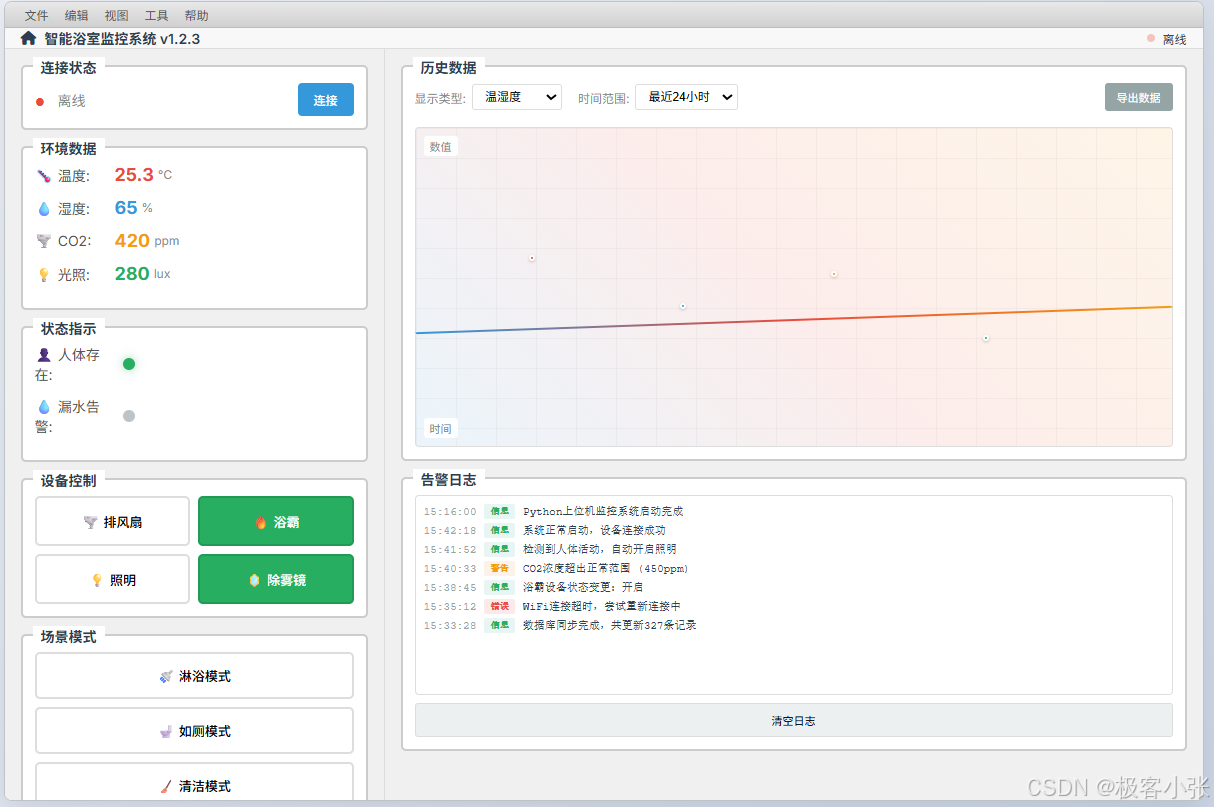
技术学习价值
本项目作为完整的IoT系统实现,具有极高的学习和参考价值:
知识体系覆盖
- 嵌入式开发:STM32 + FreeRTOS多任务编程
- 通信协议:UART/SPI/I2C/Zigbee/WiFi/MQTT全栈
- 上位机开发:Python GUI编程与数据库操作
- 系统集成:硬件选型、软件架构、安全设计
- 产品思维:用户体验、成本控制、可维护性
🛠️ 实践技能提升
-
📖 学习路线建议:
- 基础:单片机 → FreeRTOS → 通信协议
- 进阶:系统架构 → 安全设计 → 性能优化
- 应用:产品化 → 市场分析 → 商业模式
-
🔧 开发能力培养:
- 代码规范与文档编写
- 版本控制与团队协作
- 测试验证与质量保证
- 问题诊断与故障排除
结语
智能家居是物联网技术的重要应用场景,正处于快速发展阶段。本项目提供完整的技术方案和详细的实现指南,为开发者打造了一个优质的学习范本和参考模板。
